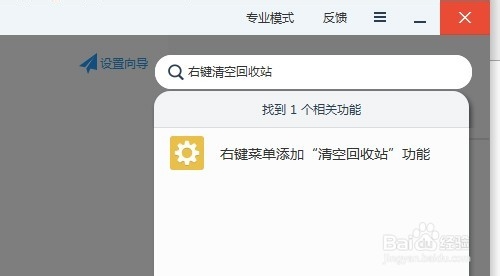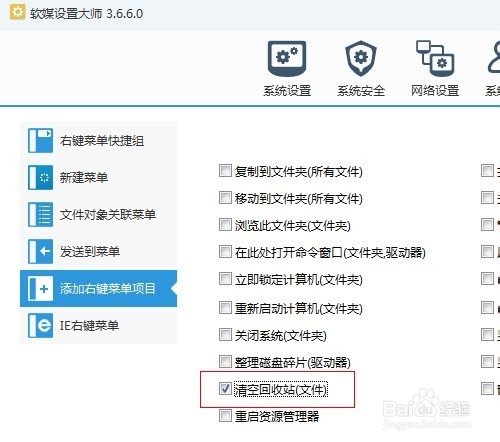Win7如何添加右键清空回收站菜单功能
1、一般的清空回收站的操作方式是在回收站图标上右键单击选择清空回收站
2、其实我们还有更加快捷方便的方式,就是在右键菜单中添加清空回收站命令!
3、首先下载一个Win7魔方优化大师
4、打开魔方后,在功能搜索框中输入右键清空回收站
5、在打开的设置窗口中(添加右键菜单项目),勾选清空回收站
6、点击应用保存设置
7、设置成功后,我们返回资源管理器或者桌面,右键单击,看已经添加了清空回收站命令了!
8、快速清空回收站,方便实用!
声明:本网站引用、摘录或转载内容仅供网站访问者交流或参考,不代表本站立场,如存在版权或非法内容,请联系站长删除,联系邮箱:site.kefu@qq.com。
阅读量:55
阅读量:62
阅读量:82
阅读量:74
阅读量:31